Använd funktionen OCH, en av de logiska funktionerna till att utvärdera om alla villkor i ett test är sanna.
Exempel
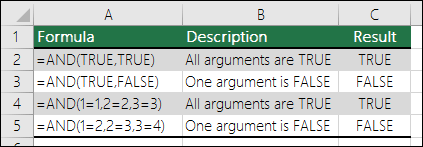
Funktionen OCH returnerar SANT om alla dess argument utvärderas som sanna och returnerar FALSKT om ett eller flera argument utvärderas som falska.
Ett vanligt användningsområde för funktionen OCH är att öka användbarheten för andra funktioner som utför logiska tester. Om exempelvis funktionen OM utför ett logiskt test, returneras sedan ett värde om testet utvärderas som SANT och ett annat värde om testet utvärderas som FALSKT. Genom att använda funktionen OCH som logisk_test-argument för funktionen OM kan du testa flera olika villkor istället för bara ett.
Syntax
OCH(logisk1, [logisk2], ...)
Syntaxen för funktionen OCH har följande argument:
|
Argument |
Beskrivning |
|---|---|
|
logisk1 |
Obligatoriskt. Det första villkoret som du vill testa och som kan utvärderas som antingen SANT eller FALSKT. |
|
logisk2, ... |
Valfritt. Ytterligare villkor som du vill testa som kan utvärderas som antingen SANT eller FALSKT, upp till högst 255 villkor. |
Anmärkningar
-
Argumenten måste utvärderas som logiska värden, till exempel SANT och FALSKT, eller så måste argumenten vara matriser eller referenser som innehåller logiska värden.
-
Om ett matris- eller referensargument innehåller text eller tomma celler ignoreras dessa värden.
-
Om det angivna området inte innehåller några logiska värden returnerar funktionen OCH felet #VÄRDEFEL!.
Exempel
Här är några generella exempel för hur du använder OCH för sig själv och tillsammans med funktionen OM.
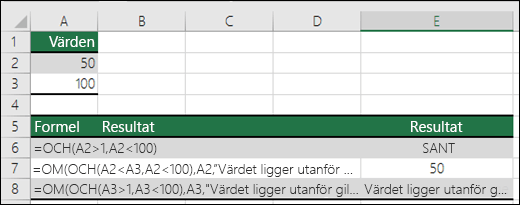
|
Formel |
Beskrivning |
|---|---|
|
=OCH(A2>1,A2<100) |
SANT visas om A2 är större än 1 OCH mindre än 100. Annars visas FALSKT. |
|
=OM(OCH(A2<A3,A2<100),A2,"Värdet ligger utanför giltigt intervall") |
Visar värdet i cell A2 om det är mindre än A3 OCH mindre än 100. Annars visas meddelandet "Värdet ligger utanför giltigt intervall". |
|
=OM(OCH(A3>1,A3<100),A3,"Värdet ligger utanför giltigt intervall") |
Visar värdet i cell A3 om det är större än 1 OCH mindre än 100. Annars visas ett meddelande. Du kan använda valfritt meddelande. |
Beräkning av bonus
Här är ett relativt vanligt scenario där vi behöver beräkna om säljare är berättigade till bonus med OM och OCH.
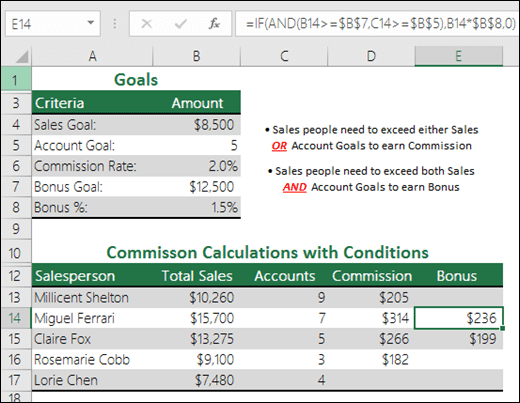
-
=OM(OCH(B14>=$B$7,C14>=$B$5),B14*$B$8,0) – OM totalförsäljningen är större än eller lika med (>=) försäljningsmålet OCH om kontona är större än eller lika med (>=) kontomålet, multiplicera totalförsäljningen med procentsatsen för bonus. Returnera 0 i annat fall.
Behöver du mer hjälp?
Du kan alltid fråga en expert i Excel Tech Community eller få support i Communities.
Relaterade ämnen
Video: Avancerade OM-funktioner
Lär dig hur du använder kapslade funktioner i en formel
Funktionen
OMFunktionen
ELLERFunktionen
ICKEÖversikt över formler i Excel
Så här undviker du felaktiga formler
Identifiera fel i formler
Kortkommandon i Excel
Logiska funktioner (referens)
Excel-funktioner (alfabetisk ordning)
Excel-funktioner (efter kategori)










